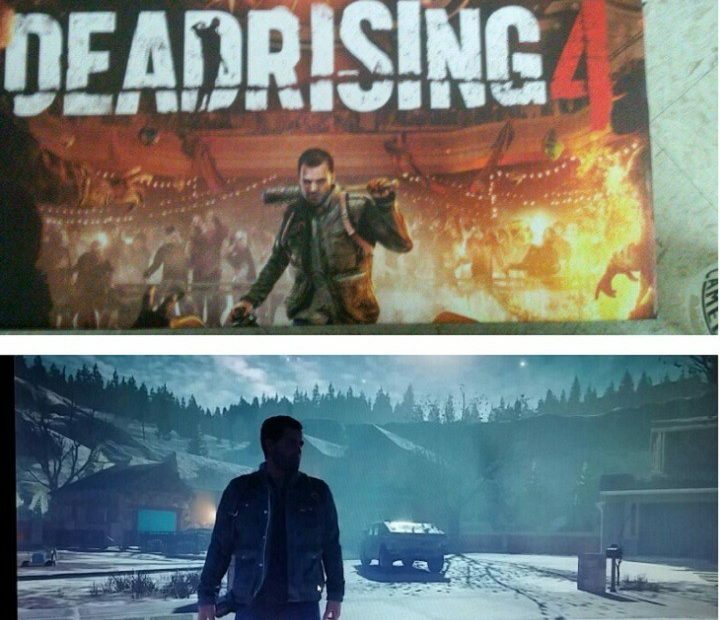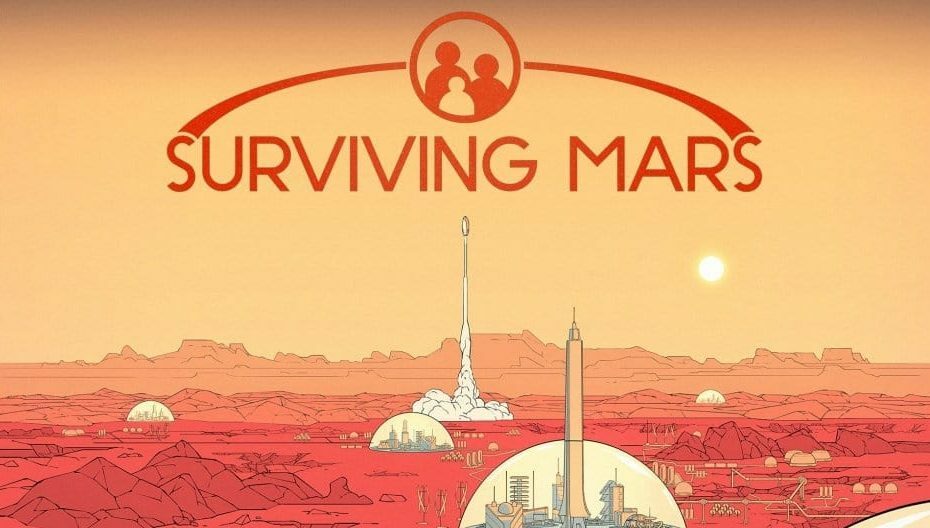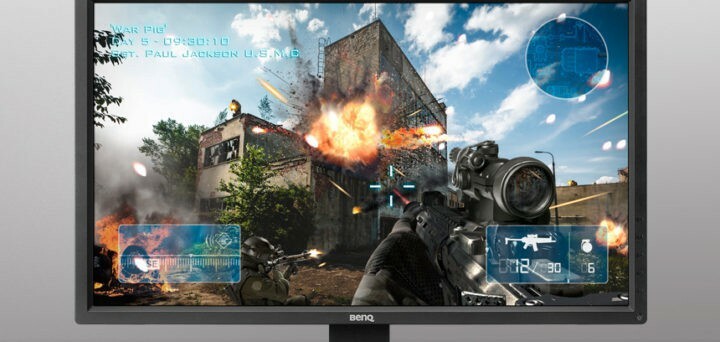
このソフトウェアは、一般的なコンピューターエラーを修復し、ファイルの損失、マルウェア、ハードウェア障害からユーザーを保護し、最大のパフォーマンスを得るためにPCを最適化します。 3つの簡単なステップでPCの問題を修正し、ウイルスを今すぐ削除します。
- RestoroPC修復ツールをダウンロードする 特許技術が付属しています(特許が利用可能 ここに).
- クリック スキャン開始 PCの問題を引き起こしている可能性のあるWindowsの問題を見つけるため。
- クリック 全て直す コンピュータのセキュリティとパフォーマンスに影響を与える問題を修正する
- Restoroはによってダウンロードされました 0 今月の読者。
ますます多くのゲーマーが、 アニバーサリーアップデート. 最新のWindowsバージョンは 排他モード ゲームコントローラーでは、ゲーマーがデバイスを適切に使用できないようにします。
他のゲーマーは最近気づきました FPSレート インストール後に大幅に低下します アニバーサリーアップデート. ある場合には、 FPSレート は最大50%削減され、ゲーム体験に大きな影響を与えます。
これまでのところ、FPSレートについて不満を言っているのは使用しているユーザーだけのようです NVIDIAグラフィックカード. ゲーマーがドライバーが更新されていることを確認したため、この問題が古いドライバーによって引き起こされる可能性は簡単に解消できます。
ゲーマーは、アニバーサリーアップデートをインストールした後にFPSレートが低下したと報告しています
今朝、Windows10を最新バージョン1607に更新しました。 アップデート前は、すべてのゲームが90fpsから120fpsの範囲で実行されていましたが、アップデート後、すべてのゲームのfpsが60に低下し、そこでロックされているようです。 奇妙なことに、ゲームを開くと、通常の範囲である90〜120で実行が開始されますが、すぐに60に下がり、そこにとどまります。 最新のNVIDIAGEOFORCE GTX 960M(今朝チェック済み)を使用しており、NVIDIAコントロールパネルのV-SYNCオプションとゲーム内のv-syncオプションがオフになっています。
FPSレートは、 Xboxアプリ Windows10では ゲームクリップを記録する いつも。 幸い、クイックフィックスが利用可能であり、すぐに通常のFPSレートに戻ります。
アニバーサリーアップデートでFPSドロップを修正する方法
- に移動します Xboxアプリ>設定
- 選択する ゲームDVR>ゲームの記録>オフにする このオプション.
チェックアウトする必要のある関連記事:
- クイックフィックス:Windows10でゲームがクラッシュする
- 修正:ゲームに関するWindows10フルスクリーンの問題
- 修正:Windows10でゲームをプレイ中にコンピューターがクラッシュする
 まだ問題がありますか?このツールでそれらを修正します:
まだ問題がありますか?このツールでそれらを修正します:
- このPC修復ツールをダウンロードする TrustPilot.comで素晴らしいと評価されました (ダウンロードはこのページから始まります)。
- クリック スキャン開始 PCの問題を引き起こしている可能性のあるWindowsの問題を見つけるため。
- クリック 全て直す 特許技術の問題を修正する (読者限定割引)。
Restoroはによってダウンロードされました 0 今月の読者。